Cum să creezi și să gestionezi liste Twitter
Listele Twitter sunt grupuri organizate de Stare de nervozitate conturi care pot fi grupate după subiect, persoane sau după cum doriți. Creați-vă propriile liste Twitter sau abonați-vă la listele Twitter create de alții. Indiferent de câte persoane urmăriți, listele Twitter vă ajută să rămâneți concentrat și organizat.
Iată o privire la cum să creați și să editați liste Twitter, precum și cum să vă abonați la listele Twitter ale altor persoane.
Instrucțiunile din acest articol se aplică pentru desktop-ul Twitter, iPhone și aplicațiile Android.
Despre listele Twitter
Modul în care vă organizați listele de Twitter depinde de dvs. De exemplu, creați o listă cu prietenii dvs. apropiați și, când selectați numele acelui listă, vedeți o cronologie a mesajelor de la toți cei din acea listă. Dacă sunteți designer web, de exemplu, creați liste separate pentru startup-uri online, codare HTML5 și interactivitate.
Listele pot fi publice sau private. Faceți o listă publică pentru a ajuta alți utilizatori Twitter să găsească subiecte interesante de urmărit. Listele private, pe de altă parte, sunt o modalitate prin care utilizatorii pot citi tweet-urile într-un mod organizat. Când creați o listă privată, sunteți singurul care o poate vedea.
Listele private diferă de tweet-uri protejate, care sunt tweet-uri care sunt vizibile numai pentru adepții dvs. de pe Twitter.
Cum să creezi o nouă listă Twitter
Este ușor să creezi o nouă listă Twitter de pe Twitter pe desktop sau în aplicația Twitter.
Puteți crea maximum 1.000 de liste pentru fiecare cont Twitter. Fiecare listă poate conține până la 5.000 de conturi.
Creați o listă Twitter de pe Twitter pe desktop
Deschide Twitter și conectează-te la contul tău.
-
Selectați Liste din bara de meniu.
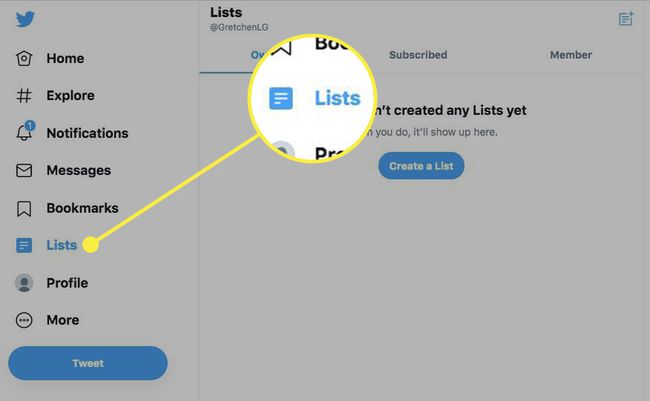
-
Dacă nu ați creat nicio listă, selectați Creați o listă.
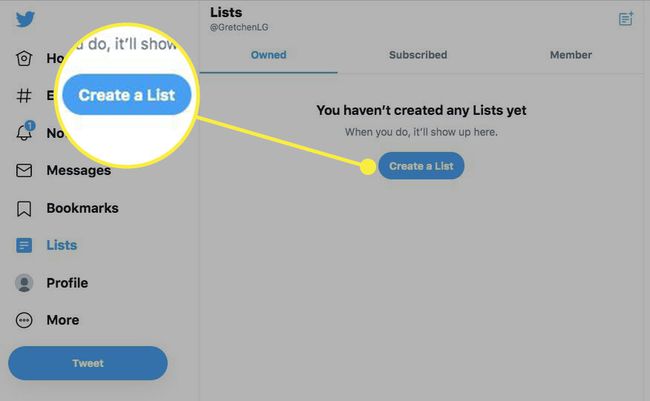
-
Dacă aveți o listă sau liste, selectați Creați o listă nouă pictogramă, care arată ca o bucată de hârtie cu semnul plus.
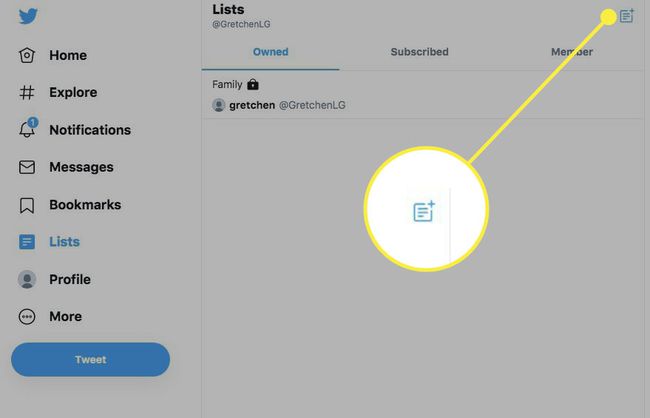
-
În Creați o listă nouă caseta de dialog, introduceți un nume pentru listă și adăugați o scurtă descriere.
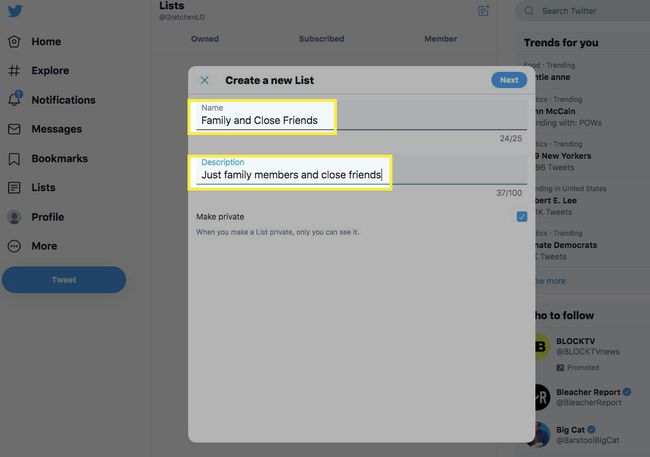
-
Dacă doriți să faceți lista privată, selectați Faceți privat Caseta de bifat.

-
Selectați Următorul.
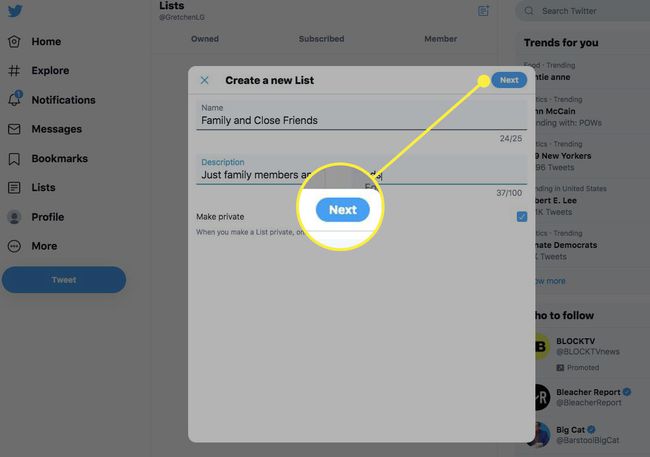
-
Căutați persoanele pe care doriți să le adăugați în listă, apoi selectați-le numele. După ce ați adăugat pe toți pe care îi doriți în listă, selectați Terminat.
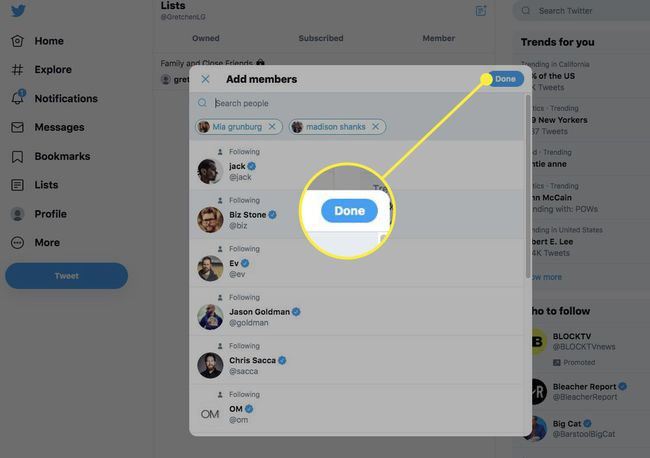
Noua ta listă este creată. Accesați-l din Liste opțiunea barei de meniu.
Creați o listă Twitter din aplicația pentru iPhone
Deschideți aplicația Twitter pe iPhone, apoi atingeți Profil pictograma.
Atingeți Liste.
Atingeți Creați o listă nouă sau atingeți Creați o listă pictograma. Introduceți un nume și o descriere pentru listă și activați Privat comutator dacă doriți o listă privată.
-
Selectați Crea.
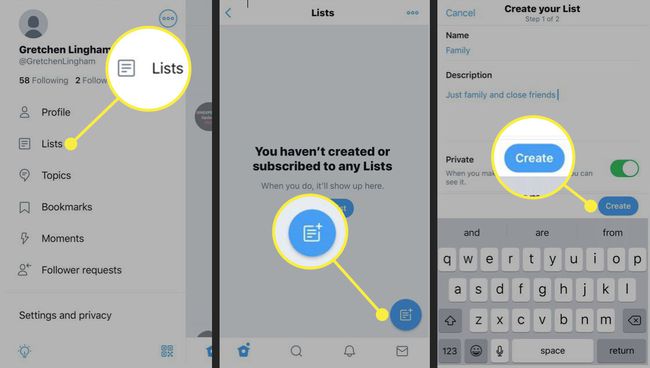
Căutați pe Twitter conturile pe care doriți să le adăugați la această listă, apoi atingeți Adăuga.
Selectați Terminat când termini de adăugat membri. Lista dvs. este creată și este disponibilă de la Liste meniul.
Creați o listă Twitter din aplicația Android
În meniul de sus, atingeți fie meniu de navigatie pictograma sau dvs profil pictograma.
-
Atingeți Liste și apoi atingeți Listă nouă pictograma.
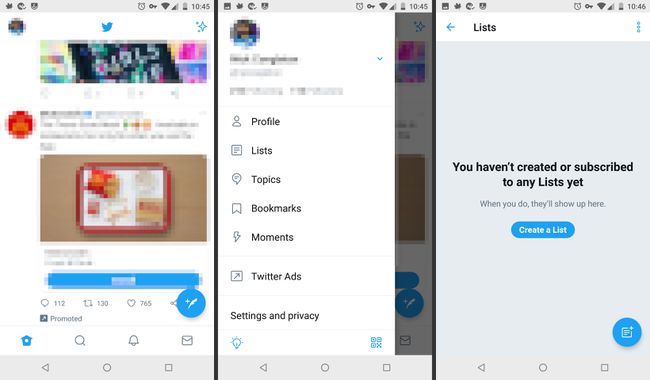
Introduceți un nume pentru lista dvs. și adăugați o scurtă descriere.
Selectează Păstrați privat casetă de selectare dacă doriți o listă privată.
-
Atingeți Salvați.
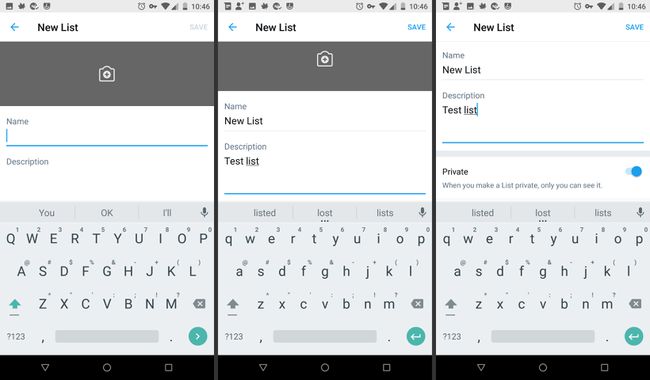
Adăugați sau eliminați conturi din lista dvs
Este ușor să adăugați persoane în orice listă. De asemenea, puteți adăuga într-o listă conturi pe care nu le urmăriți.
De pe un computer
Accesați profilul unui cont pe care doriți să-l adăugați la o listă, apoi selectați trei puncte (cel Mai mult meniul).
-
Selectați Adăugați/eliminați din liste.
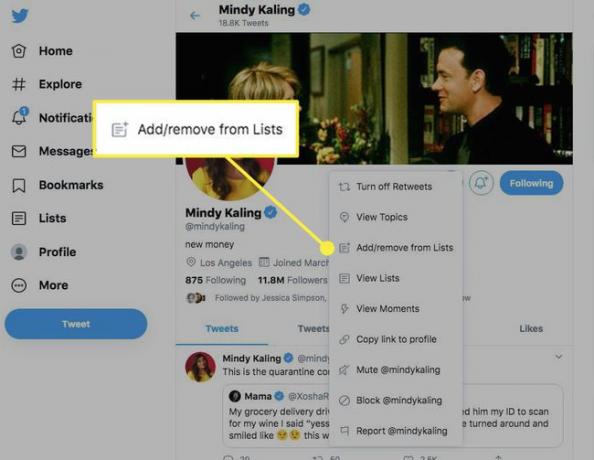
-
În fereastra care afișează listele dvs., bifați caseta de selectare de lângă listele la care doriți să adăugați contul sau goliți listele din care să eliminați contul, apoi selectați Salvați. (Acest exemplu arată cum să adăugați un cont.)

-
Navigați la Liste fila, selectați lista dorită, apoi selectați Listează membrii. Veți vedea contul pe care tocmai l-ați adăugat în listă sau puteți verifica dacă un cont a fost eliminat.
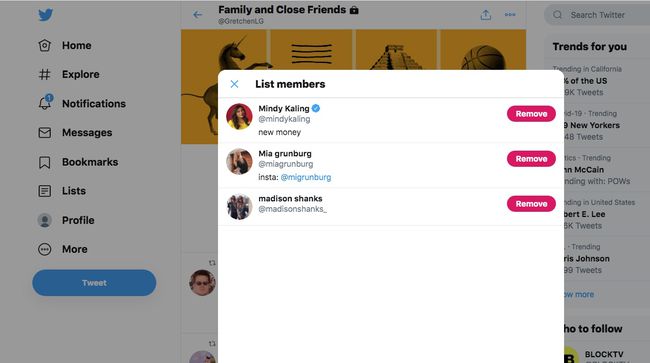
Din aplicația pentru iPhone
Atingeți-vă profil pictograma.
Atingeți Liste apoi atingeți lista pe care doriți să o editați.
Atingeți Membrii și apoi atingeți trei puncte (cel Mai mult meniul).
Atingeți conturile pe care doriți să le adăugați sau debifați caseta de selectare pentru conturile pe care doriți să le eliminați din listă.
Din aplicația Android
Apasă pe trei puncte (cel Mai mult meniu) pe profilul contului pe care doriți să-l adăugați.
Selectați Adaugă la listă.
-
Apare o fereastră pop-up care afișează listele create de dvs. Atingeți caseta de selectare de lângă listele la care doriți să adăugați contul sau debifați caseta de selectare pentru lista din care doriți să eliminați contul.
Pentru a vă abona la lista publică a altcuiva, vizitați profilul său Twitter și selectați Liste. Veți vedea toate listele lor publice. Selectați-l pe cel la care doriți să vă abonați, apoi selectați-l Abonati-va.
Citiți tweet-uri din listele dvs
Pentru a vedea tweet-urile de la utilizatorii din lista dvs., selectați Liste meniu din profilul dvs., apoi selectați numele listei pe care doriți să o citiți. Veți vedea toate tweeturile de la toată lumea incluse într-o cronologie a fluxului de conținut.
Ești pe lista de Twitter a altcuiva? Pentru a afla, selectați dvs Liste fila. Vei vedea dacă ești membru al listei altcuiva. Pentru a te elimina dintr-o listă, blocați creatorul listei.
